- Animaatioita voidaan käyttää hauskasta katseenvangitsijasta vaihtoehtoiseen tietomateriaaliin ja varmistaa yleisön huomio.
- Powerpoint antaa sinulle mahdollisuuden tallentaa animoituja GIF-tiedostoja diaesityksestä wnteen ominaisuus Viedä/Tallenna nimellä Animoidut GIF.
- Jos haluat lisätietoja tästä upeasta Office-sovelluksesta, tutustu perusteelliseen Microsoft Powerpoint -sivusto.
- Katso meidän Ohjeet-osio muita hyödyllisiä vianmääritysoppaita.

Tämä ohjelmisto pitää ajurit käynnissä ja pitää sinut turvassa tavallisista tietokonevirheistä ja laitteistovikoista. Tarkista kaikki ohjaimesi nyt kolmessa helpossa vaiheessa:
- Lataa DriverFix (vahvistettu lataustiedosto).
- Klikkaus Aloita skannaus löytää kaikki ongelmalliset kuljettajat.
- Klikkaus Päivitä ohjaimet uusien versioiden saamiseksi ja järjestelmän toimintahäiriöiden välttämiseksi.
- DriverFix on ladannut 0 lukijoita tässä kuussa.
Haluat luoda PowerPoint esitys ja etsit tapaa keventää sisältöäsi hieman?
Tai sinulla oli vain idea animaatiosta GIF, mutta et tiennyt mistä aloittaa?Sitten GIF-tiedostot voi olla hyvä valinta videoiden ja kuvien lisäksi.
Mitä GIF tarkoittaa?
GIF muoto on yksi vanhimmista pikselikuvien tiedostomuodoista ja se tarkoittaa grafiikanvaihtomuoto.
GIF-tiedostot erottuvat siitä, että ne voivat näyttää liikettä. GIF toimii samalla tavalla kuin kääntökirjat: pino kuvia näytetään nopeasti peräkkäin.
Tässä artikkelissa selitetään alla, kuinka voit helposti tallentaa animoituja GIF-tiedostoja PowerPoint-diaesityksestä. Kaikki tässä luetellut ohjeet koskevat Microsoftin PowerPointia Toimisto 365.
Kuinka voin tallentaa animoidun GIF-kuvan PowerPoint-diaesityksestä?
1. Muunna diaesitys GIF-tiedostoksi
- Avaa haluamasi esitys PowerPointja mene Tiedosto.
- Klikkaa Viedäja valitse Luo animoitu GIF.
- Valitse haluttu minimiKummassakin diassa käytetyt sekunnit.
- Valitse Luo GIF, ja PowerPoint tallentaa nyt esityksen nimellä GIF.
- Tallennettu tiedosto on jatkuvasti silmukoita GIF etkä voi muuttaa sitä lopulliseksi toistomääräksi.
Vie / tallenna animoituna GIF-ominaisuudella voit nyt luoda ideoitasi PowerPointissa.
Kaikki diojasi olevat animaatiot ja media (kuten GIF) sisällytetään tallennettuun GIF-tiedostoon.
merkintä: Jos tiedostosi dia on piilotettu, se ohitetaan kokonaan, kun GIF luodaan.
2. Muunna diat yksitellen GIF-tiedostoiksi
- Avaa esitys PowerPointja valitse Tiedosto.
- Klikkaa Tallentaa, valitse haluamasi sijainti ja vaihda tiedostotyypiksi GIF.
- Jos napsautat Tallentaa -painiketta, voit tallentaa joko nykyisen dian tai kaikki diat GIF-tiedostona.
- Klikkaa Nykyinen dia vaihtoehto muuntaa kukin yksittäinen dia GIF: ksi.
Luo GIF -toiminto ottaa huomioon muodot, tekstin, kuvat, SVG: t, videot, animoidut GIF: t, 3D-mallitja kaikki animaatiot ja diansiirrot PowerPointista.
On suositeltavaa antaa PowerPoint-tiedoston toimia diaesityksenä ennen sen viemistä. Tämä antaa sinulle selkeän kuvan etukäteen siitä, miten animoitu GIF-tiedosto näyttää.


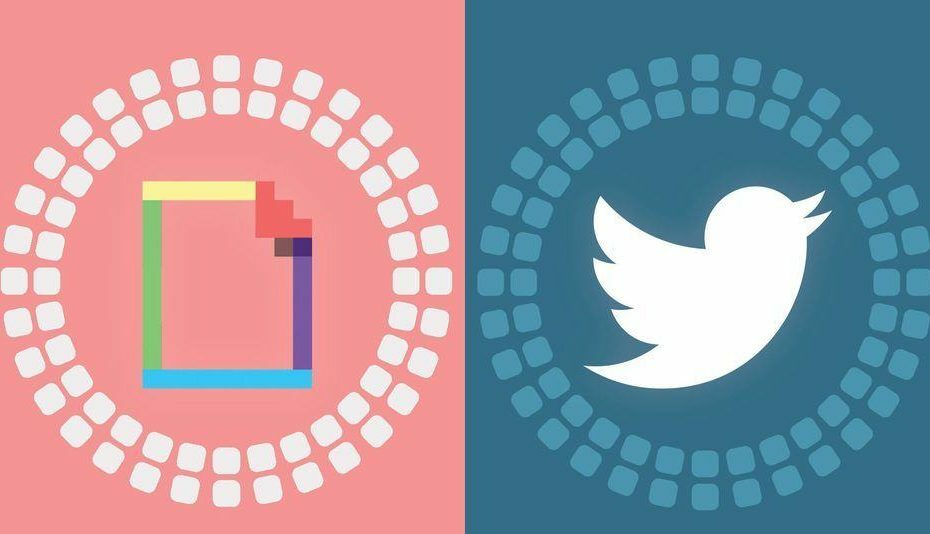
![Tallenna animoitu GIF Twitteristä [tietokone, iPhone, Android]](/f/c945d703fe2d5dd9f9f25dfbbd030e3d.jpg?width=300&height=460)
